- Ak máte smerovač Asus, ktorý odmieta pracovať s pripojením VPN, sme tu, aby sme vám pomohli. Objavte nášho sprievodcu rýchlymi opravami nižšie.
- Nezabudnite aktualizovať firmvér smerovača na najnovšiu verziu a okrem iných riešení urobte výnimku pre svoju službu VPN v bráne firewall.
- Vyskúšajte naše Sprievodcovia smerovačom opraviť rôzne problémy súvisiace s routerom.
- Pridajte sa k nášmu Centrum riešenia problémov s VPN pre ďalšie problémy s VPN.

Tento softvér udrží vaše ovládače v činnosti a zaistí tak bezpečnosť pred bežnými chybami počítača a zlyhaním hardvéru. Skontrolujte všetky svoje ovládače teraz v 3 jednoduchých krokoch:
- Stiahnite si DriverFix (overený súbor na stiahnutie).
- Kliknite Spustite skenovanie nájsť všetky problematické ovládače.
- Kliknite Aktualizácia ovládačov získať nové verzie a vyhnúť sa poruchám systému.
- DriverFix bol stiahnutý používateľom 0 čitateľov tento mesiac.
Niektorí používatelia uviedli, že ich VPN
nefunguje s ich smerovačom Asus. Zdá sa, že tento problém sa týka celého radu Asus smerovače, staré aj nové.Stretnutie s týmto problémom, keď potrebujete prístup na internet, je mimoriadne nepríjemné, najmä ak to do tej chvíle fungovalo dobre.
Môžete to však ľahko vyriešiť, nech sa deje čokoľvek router podľa našich pokynov uvedených nižšie.
5 najlepších VPN, ktoré odporúčame
 |
Pre dvojročné plány je k dispozícii zľava 59% |  Skontrolujte ponuku! Skontrolujte ponuku! |
 |
79% zľava + 2 mesiace zadarmo |
 Skontrolujte ponuku! Skontrolujte ponuku! |
 |
85% zľava! Iba 1,99 $ za mesiac na 15 mesačný plán |
 Skontrolujte ponuku! Skontrolujte ponuku! |
 |
83% zľava (2,21 $ / mesiac) + 3 mesiace zadarmo |
 Skontrolujte ponuku! Skontrolujte ponuku! |
 |
76% (2.83$) na 2 ročný plán |
 Skontrolujte ponuku! Skontrolujte ponuku! |
Čo robiť, ak VPN nefunguje so smerovačom Asus?
Skontrolujte a aktualizujte firmvér smerovača Asus na najnovšiu verziu

- Otvorte webový prehľadávač a choďte na router.asus.com (k dispozícii pre smerovače Asus)
- Prihláste sa do ovládacieho panela Asus
- Ísť do Administratíva > Systém
- Vyberte Skontrolujte, či sú k dispozícii nejaké aktualizácie
- Kliknite na Aktualizácia firmvéru
- Počkajte na dokončenie procesu
- Vypnite smerovač na 30 sekúnd
- Skontrolujte, či vaše pripojenie VPN funguje
Je to nevyhnutné udržujte svoj firmvér aktualizovaný na najnovšiu verziu, či už hovoríme o Asuse alebo akomkoľvek inom druhu smerovača.
Pridajte výnimku do systémového firewallu

- Stlačte tlačidlo Štart, zadajte text POŽARNE dverea kliknite na ikonu Brána firewall a ochrana siete
- Kliknite Povoliť aplikáciu cez bránu firewall
- Kliknite Zmeniť nastavenia (potrebujete práva správcu)
- V tomto zozname vyhľadajte svoju aplikáciu VPN.
- Povoliť Súkromné a Verejné možnosti pre vašu VPN
- Ak tu vaša VPN nie je, kliknite Povoliť inú aplikáciu aby som to našiel
Tieto pokyny zaisťujú, že: systémový firewall neblokuje prenos VPN. Malo by to pomôcť vyriešiť problémy s pripojením VPN, ale riešenie nezávisí od smerovača.
Skontrolujte, či váš antivírus neblokuje prenos VPN

Ak máte okrem programu Windows Defender nainštalovaný ďalší antivírusový program, môže to blokovať vašu aplikáciu VPN.
V takom prípade musíte iba pridať svoju službu VPN do zoznamu povolených antivírusových riešení, aby ste zabránili opätovnému zablokovaniu.
Používajte spoľahlivého klienta VPN

Ak hľadáte riešenie VPN na zabezpečenie súkromia online a ochranu domácej siete pred odpočúvaním, odporúčame vám zvoliť si prémiovú službu VPN, ako je Súkromný prístup na internet.
Inštaláciu PIA môžete vykonať na smerovačoch Windows, Mac, Linux, Android, iOS a dokonca aj na smerovačoch Asus. Ak váš firmvér Asus podporuje OpenVPN, môžete pomocou PIA v režime manuálnej konfigurácie nainštalovať VPN na úrovni smerovača.
Plus, PIA má exkluzívny DNS resolver, ktorý opravuje všetky DNS súvisiace. Dodáva sa tiež s hlavný vypínač a zabudovaný blokovač škodlivého softvéru pre webové prehliadače.
Viac informácií o PIA:
- Podporuje OpenVPN a WireGuard
- Žiadne identifikačné protokoly
- 10 súčasných pripojení zariadení
- 24/7 podpora živého chatu
- 30-denná záruka vrátenia peňazí (bez bezplatnej skúšobnej verzie)

Súkromný prístup na internet
Použite túto prémiovú sieť VPN na inštaláciu OpenVPN priamo na smerovač Asus a vyhnite sa problémom s pripojením.
Povoľte priechod VPN na vašom smerovači Asus
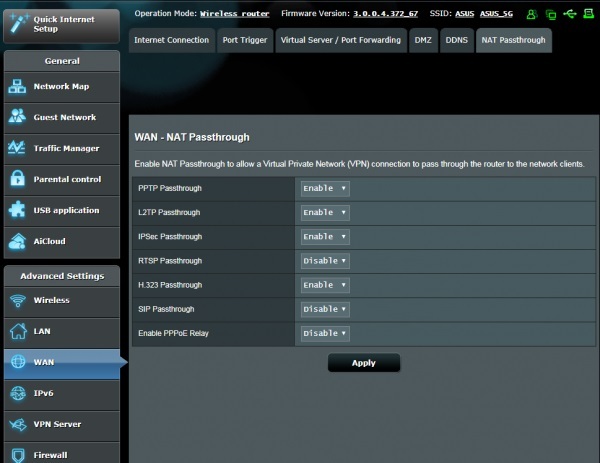
- Pomocou webového prehliadača prejdite na panel smerovača Asus na adrese 192.168.1.1
- Prihláste sa pomocou svojich prihlasovacích údajov (predvolené je admin pre užívateľské meno a heslo)
- Ísť do Pokročilé nastavenia > WAN > Priechod NAT
- Podľa toho, aký protokol VPN používate, povoľte Priechod PPTP, Priechod L2TPalebo Priechod IPsec
- Kliknite Podať žiadosť
Vaše pripojenie VPN nebude fungovať na vašom smerovači Asus, pokiaľ nepovolíte Priechod NAT, v závislosti od toho, aký protokol VPN použijete na vytvorenie spojenia (iba PPTP, L2TP a IPsec).
Ak ich však nepoužívate, nemali by ste povoliť priechodné prepojenie pre všetky protokoly. Vašu domácu sieť vystaví iba bezpečnostným rizikám, a bude tak jednou z mála riziká používania VPN na smerovači.
Záver
Aby som to zhrnul, ak váš Váš smerovač blokuje pripojenie VPN, či už je to Asus alebo niečo iné, môžete aktualizovať firmvér smerovača na najnovšie vydanie a v bráne firewall urobiť výnimku pre svoju službu VPN.
Môžete tiež skontrolovať, či vaše antimalvérové riešenie neblokuje prenos VPN, a tiež povoliť priechod VPN na úrovni smerovača.
Odporúčame vám však tiež použiť spoľahlivú službu VPN, ako je súkromný prístup na internetkúpiť tu), pretože je menej pravdepodobné, že spôsobí problémy s pripojením VPN.
často kladené otázky
Áno, Asus je jednou z najlepších značiek Smerovače VPN sú znepokojení. Ako predvolený firmvér má program ASUSWRT, ktorý podporuje pripojenia k serverom VPN v protokoloch PPTP, L2TP a IPsec. Môžete ho však nahradiť firmvérom tretej strany Asuswrt-Merlin, ktorý podporuje režim klienta VPN.
Ak chcete používať firmvér smerovača Asus, musí podporovať režim klienta VPN NordVPN alebo akákoľvek iná prémiová služba VPN. Dobrým príkladom je Asuswrt-Merlin. Jednoducho zadáte svoje prihlasovacie poverenia NordVPN a informácie o serveri v sekcii VPN na paneli správcu vášho smerovača.
Nie, smerovače Asus sa neaktualizujú automaticky. Musíš povoliť aktualizácie firmvéru manuálne po prístupe na panel správcu smerovača.

![5 najlepších ventilátorov kompatibilných s Asus Aura Sync [RGB / ARGB]](/f/e3732954a3c89adf5a75ad8b84bebd41.jpg?width=300&height=460)
